Manchmal möchte man einfach eine Pause von Twitter, jetzt X, einlegen. Das Scrollen durch Hunderte von Beiträgen ist eine gute Möglichkeit, sich über die neuesten Entwicklungen zu informieren. Allerdings verbringt man Stunden damit, sich durch unzählige Tweets (jetzt Posts) zu klicken. Oder man fühlt sich überfordert, weil der Feed voll von Inhalten ist, die einen nicht mehr interessieren. In jedem Fall wird die Nutzung der Plattform für Sie anstrengend. Aber Sie können sich nicht davon abhalten, das Social Media-Netzwerk auf Ihrem Gerät zu öffnen. Wenn Sie bereits an diesem Punkt angelangt sind, kann das Löschen eines Twitter-Kontos Ihnen ein Gefühl der Ruhe vermitteln.
Das Problem ist jedoch, dass die Plattform Ihnen nicht direkt die Möglichkeit gibt, Ihr Profil zu löschen. Zum Glück ist das jetzt kein Problem mehr, denn dieser Artikel zeigt Ihnen, wie Sie das auf jedem Gerät tun können. Er erklärt, wie Sie alte oder gesperrte Konten löschen können, vor allem, wenn Sie nicht mehr darauf zugreifen können. Außerdem erfahren Sie, wie Sie einen Neuanfang machen können, wenn Sie Ihr Profil nicht dauerhaft löschen möchten.
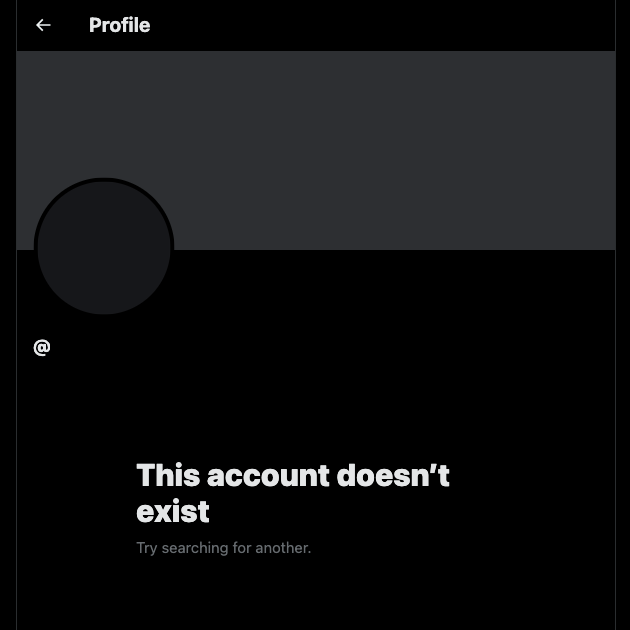
Inhaltsübersicht
Wie löscht man ein Twitter-Konto dauerhaft?
Bevor Sie lernen, wie Sie ein Twitter-Konto endgültig löschen können, sollten Sie Ihren X-Verlauf speichern. Auf diese Weise können Sie jederzeit auf Ihre Beiträge zurückblicken. Sie können dies tun, indem Sie Ihr X- oder Twitter-Archiv herunterladen:
- Wenn Sie einen Browser verwenden, um X, ehemals Twitter, anzuzeigen, klicken Sie auf die Schaltfläche Mehr. Sie befindet sich auf der linken Seite Ihres Bildschirms, im Schnellnavigationsmenü. Wenn Sie hingegen die mobile App verwenden, tippen Sie auf Ihr Profilsymbol. Sie finden es oben links auf Ihrem Gerät.
- Klicken Sie auf Einstellungen und Support und wählen Sie im Dropdown-Menü Einstellungen und Datenschutz.
- Öffnen Sie die Registerkarte Ihr Konto und wählen Sie Archiv Ihrer Daten herunterladen.
- Geben Sie Ihr Passwort ein. Sie müssen auch den Authentifizierungscode teilen, den die Plattform an Ihre E-Mail oder Ihr Smartphone sendet.
- Klicken Sie auf die Schaltfläche Archiv anfordern. Es kann 24 Stunden oder länger dauern, bis Sie diese Datei herunterladen können. Die Plattform wird Sie per E-Mail benachrichtigen, dass die Datei zum Herunterladen bereitsteht.
Bewahren Sie eine Kopie dieser Datei an einem anderen Ort auf, beispielsweise in einem Cloud-Speicher. So stellen Sie sicher, dass Sie Ihren Twitter- bzw. X-Verlauf nie verlieren. Mit diesen einfachen Schritten können Sie Ihr Konto dauerhaft löschen:
- Wählen Sie Einstellungen und Support und öffnen Sie den Menüpunkt Einstellungen und Datenschutz. Diese Optionen sind im Schnellnavigationsmenü sichtbar.
- Klicken Sie auf die Registerkarte Ihr Konto und wählen Sie die Option Deaktivieren Sie Ihr Konto.
- Sie sehen die Schaltfläche Deaktivieren in Rot. Klicken Sie darauf und geben Sie Ihr Passwort ein. Wählen Sie erneut die Schaltfläche Deaktivieren.
Um Ihr X- oder Twitter-Konto endgültig zu löschen, müssen Sie 30 Tage warten. Wenn Sie sich in dieser Zeit nicht bei Ihrem Profil anmelden, löscht die Plattform Ihr Konto aus ihrer Datenbank.
Wie löscht man ein gesperrtes Twitter-Konto?
Wenn Twitter oder X Ihr Konto sperrt, können Sie es nicht deaktivieren. Folglich können Sie die vorherige Anleitung zum Löschen Ihres Profils nicht befolgen. Wie können Sie also ein suspendiertes Twitter-Konto löschen? Es gibt immer noch eine Möglichkeit, den Zugang wiederherzustellen und Ihr Konto dauerhaft zu löschen, wie unten beschrieben:
- Sie müssen gegen die Aussetzung Widerspruch einlegen: Öffnen Sie die X-Website und melden Sie sich bei Ihrem X-Konto an.
- Prüfen Sie, ob es Anweisungen von Twitter gibt, um die Sperrung aufzuheben. Wenn Sie keine Nachricht sehen, öffnen Sie einen neuen Tab in Ihrem Browser. Besuchen Sie den folgenden Link zur Hilfeseite.
- Klicken Sie auf die Schaltfläche Kontakt in der oberen rechten Ecke Ihres Geräts.
- =Wählen Sie gesperrtes und suspendiertes Konto aus. Füllen Sie das Formular aus und schicken Sie es ab. Warten Sie darauf, dass sich der Support von Twitter, jetzt X, bei Ihnen meldet.
Wenn Ihr Konto wiederhergestellt wird, können Sie die Anweisungen im vorherigen Abschnitt befolgen. Andernfalls verwenden Sie diese Anleitung, um Ihr gesperrtes X- oder Twitter-Konto zu löschen:
- Rufen Sie die Hilfe-Center-Seite von Twitter oder X auf, indem Sie diese URL in Ihren Browser einfügen.
- Wählen Sie die Schaltfläche Contact Us und klicken Sie auf Probleme mit dem Kontozugang.
- Öffnen Sie das Dropdown-Menü und wählen Sie das Problem mit Ihrem Profil aus. Auch wenn Sie das genaue Problem nicht finden können, wählen Sie ein beliebiges Problem aus.
- Erläutern Sie Ihr Anliegen ausführlich und stellen Sie die erforderlichen Informationen zur Verfügung.
- Klicken Sie auf die Schaltfläche Absenden. Dadurch wird Ihr Formular an X oder den Kundendienst von Twitter gesendet.
Auch wenn Sie Ihr Konto löschen, werden nicht alle Ihre Daten von der Plattform entfernt. Sie behält Informationen wie Ihre Telefonnummer und E-Mail-Adresse in ihrer Datenbank. Damit soll verhindert werden, dass Sie ein neues Konto erstellen und damit gegen die Regeln und Richtlinien der Plattform verstoßen.
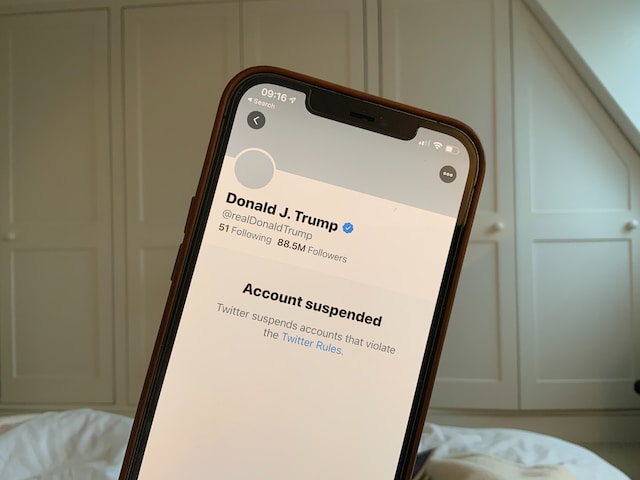
Wie löscht man ein Twitter-Konto ohne Passwort?
Sie müssen sich bei Ihrem X- oder Twitter-Konto anmelden, bevor Sie es löschen können. Aber was ist, wenn Sie sich nicht mehr an Ihr Passwort erinnern? Das ist kein Problem, solange Sie die E-Mail-Adresse oder den Benutzernamen kennen. Sie können auch Ihre Telefonnummer verwenden, wenn Sie sie mit Ihrem X-Profil verbinden. Im Folgenden erfahren Sie, wie Sie ein Twitter-Konto ohne Passwort löschen können:
- Öffnen Sie die X-Plattform und klicken Sie auf die Schaltfläche Anmelden.
- Wählen Sie die Schaltfläche Passwort vergessen.
- Geben Sie einen der folgenden Punkte ein: Ihren Benutzernamen, Ihre E-Mail-Adresse oder Ihre Telefonnummer.
- X oder Twitter sendet einen Verifizierungscode. Geben Sie diesen Code auf Ihrem Gerät ein.
- Erstellen Sie ein neues Passwort und melden Sie sich mit diesem bei Ihrem Konto an.
Jetzt können Sie zum Abschnitt Ihre Konten auf der Einstellungsseite gehen, um Ihr X- oder Twitter-Profil zu deaktivieren.
Wie löscht man ein altes Twitter-Konto ohne E-Mail-Adresse oder Passwort?
Können Sie Ihr altes Twitter-Konto, jetzt X, nicht mehr öffnen, weil Sie sich nicht mehr an die E-Mail-Adresse oder das Passwort erinnern? Oder kennen Sie die E-Mail-Adresse, können aber nicht mehr auf sie zugreifen? Kein Grund zur Sorge, wenn Sie den Benutzernamen Ihres alten Profils kennen. Im Folgenden finden Sie eine Anleitung, wie Sie ein altes Twitter-Konto löschen können:
- Besuchen Sie die Anmeldeseite von X und wählen Sie Anmelden.
- Klicken Sie auf Passwort vergessen und geben Sie auf der nächsten Seite Ihren Benutzernamen ein.
- Die Plattform bietet eine Reihe von Anweisungen. Befolgen Sie diese, um Ihr Passwort zurückzusetzen und neue Anmeldedaten zu erstellen.
- Verwenden Sie das neue Kennwort, um sich bei Ihrem alten X-Konto, ehemals Twitter, anzumelden.
Sie können Ihr altes X- oder Twitter-Profil auf der Einstellungsseite Ihre Konten deaktivieren. Die Plattform löscht Ihr Konto, wenn Sie sich innerhalb der 30-tägigen Deaktivierungsfrist nicht bei Ihrem Profil anmelden.
Sie können diese Anleitung auch verwenden, wenn Sie sich nicht mehr an den Benutzernamen erinnern, aber die E-Mail-Adresse oder das Passwort kennen. Wenn Sie sich nicht mehr an den Benutzernamen, die E-Mail-Adresse und das Kennwort erinnern können, haben Sie keinen Zugriff auf Ihr Konto. Sie können sich an den Kundendienst von X wenden und ihn bitten, Ihr altes Profil zu löschen. Es kann jedoch sein, dass Ihr Antrag abgelehnt wird, da es keine Möglichkeit gibt, zu überprüfen, ob Sie wirklich der Eigentümer sind.
Wie kann man sich gelöschte Twitter-Konten ansehen?
Wenn Sie das Profil eines gelöschten X-Kontos besuchen, wird eine Meldung angezeigt, die besagt, dass das Konto nicht mehr existiert. Kann man seine Beiträge und Aktivitäten auf der Plattform trotzdem ansehen, obwohl er kein Konto mehr hat? Ja, das ist möglich, aber es funktioniert nicht bei jedem Nutzer. Wenn Sie nach Profilen von Persönlichkeiten des öffentlichen Lebens, Prominenten und anderen beliebten Personen suchen, ist die Wahrscheinlichkeit höher, sie zu finden.
Sie sollten jedoch ihren Benutzernamen kennen. Wenn Sie diese Information nicht haben, suchen Sie in Suchmaschinen nach Artikeln, in denen das Konto oder die Tweets der Person erwähnt werden. Kopieren Sie die URL und entfernen Sie alles nach dem Nutzernamen. Jim Carrey, der berühmte Komiker und Schauspieler, hat zum Beispiel kein Twitter-Konto mehr. Wenn Sie eine URL wie www.twitter.com/jimcarrey/status/1234567890/ finden , löschen Sie alles nach "jimcarrey".
Hier erfahren Sie, wie Sie gelöschte Twitter-Konten mit der Wayback Machine des Internet-Archivs ansehen können:
- Öffnen Sie die Wayback Machine des Internet Archive und fügen Sie den Link ein. Mit dem vorherigen Beispiel lautet der Link www.twitter.com/jimcarrey.
- Klicken Sie auf die Schaltfläche Browserverlauf.
- Es zeigt Ihnen einen Kalender an, wenn eine Version des Twitter-Profils des Nutzers vorhanden ist. Die Daten sind blau, grün und orange eingekreist. Fahren Sie mit der Maus über ein Datum mit einem blauen Kreis. Vermeiden Sie es, Daten auszuwählen, nachdem der Nutzer sein Konto gelöscht hat. Die Plattform wird Ihnen eine Seite anzeigen, die Sie darüber informiert, dass das Profil nicht mehr existiert. Jedes Datum vor der Schließung des Kontos ist möglich.
- Klicken Sie auf einen Schnappschuss, um das Profil des gelöschten Benutzers anzuzeigen.
Die Wayback Machine zeigt Ihnen alle Beiträge des gelöschten Kontos bis zum ausgewählten Datum an.

Wie melde ich ein Twitter-Konto und lasse es löschen?
Wenn Sie auf ein X- oder Twitter-Konto stoßen, das gegen die Regeln der Plattform verstößt, sollten Sie es melden. Hier erfahren Sie, wie Sie ein Twitter-Konto melden und es löschen lassen können:
- Rufen Sie die Profilseite des X- oder Twitter-Nutzers auf.
- Oben auf ihrem Profil befindet sich eine Schaltfläche mit drei Punkten. Sie befindet sich bei Twitter oder X unter der Webkopfzeile, neben dem Profilbild. In der App, d. h. X für Android oder iOS, befindet sie sich in der oberen rechten Ecke des Geräts.
- Von dieser Schaltfläche aus öffnet sich ein Menü. Wählen Sie Bericht.
- Das soziale Mediennetzwerk stellt Ihnen eine Reihe von Fragen. Damit soll herausgefunden werden, gegen welche Regel das Konto verstößt. Außerdem können Sie zusätzliche Beweise vorlegen, um andere Fälle aufzuzeigen, in denen das Profil gegen die Regeln der Plattform verstößt.
Was geschieht, nachdem Sie den Bericht eingereicht haben? Lassen Sie uns anhand eines Beispiels erklären, was Sie erwartet.
Ein X- oder Twitter-Nutzer sendet Ihnen ständig Spam-Nachrichten oder Inhalte mit bösartigen Links. Wenn Sie ein Konto melden, schickt Ihnen das soziale Netzwerk eine Benachrichtigung über den Erhalt Ihrer Bewerbung. Es prüft Ihre Meldung, um festzustellen, ob der Nutzer gegen die Nutzungsbedingungen, Richtlinien oder Regeln der Plattform verstößt. Wenn es klar ist, dass das Konto häufig gegen die Regeln verstößt, wird das soziale Netzwerk das Konto sperren. Es wird das Konto jedoch nicht löschen. Nur der ursprüngliche Kontoinhaber kann die Plattform bitten, sein Profil zu löschen.
Wie löscht man alle Tweets von seinem X- oder Twitter-Konto?
Sie müssen nicht die Anleitung zum Löschen Ihres Twitter-Kontos befolgen, um alle Ihre Beiträge zu entfernen. Eine Lösung besteht darin, jeden Tweet manuell zu löschen. Das funktioniert, wenn Sie nur eine Handvoll Beiträge haben. Wenn Sie ein Vielnutzer von Twitter oder X sind, können Sie diese Technik nicht anwenden, da es ewig dauern wird. Wenn Sie wissen möchten, wie Sie alle Tweets löschen können, finden Sie in der folgenden Anleitung die nötigen Informationen:
- Sie müssen Ihr Twitter- oder X-Archiv herunterladen. Sie finden diese Datei auf der Einstellungsseite im Abschnitt " Ihr Konto ".
- Sie benötigen eine App eines Drittanbieters, um alle Beiträge aus Ihrem Profil zu löschen. Laden Sie die Datei in dieses Tool hoch und verwenden Sie es, um alle Tweets zu entfernen.
Die Dauer dieses Prozesses hängt davon ab, wie viele Tweets Sie in der Timeline Ihres Profils haben. Doch nun stellt sich die Frage, welche Drittanbieter-App Sie verwenden sollten. Eine Google-Suche zeigt Ihnen Hunderte von Tools. Sind Sie auf der Suche nach einem zuverlässigen Drittanbieter-Tool, das alle Ihre Beiträge mit ein paar Klicks löscht?
In diesem Fall können Sie mit TweetDelete nichts falsch machen. Die Benutzeroberfläche dieses Tools ist leicht zu verstehen. Wenn Sie nur bestimmte Beiträge entfernen möchten, kann es Ihnen helfen, diese zu finden und zu entfernen. TweetDelete kann Likes entfernen, was Ihnen hilft, Ihren Feed zurückzusetzen. Mit anderen Worten: Sie müssen diese Anleitung zum Löschen eines Twitter-Kontos nicht befolgen. Es ist fast dasselbe wie das Erstellen eines neuen Kontos, nur dass du deinen Benutzernamen behalten darfst. Verwenden Sie TweetDelete noch heute, um einen Neuanfang bei X oder Twitter zu machen!










